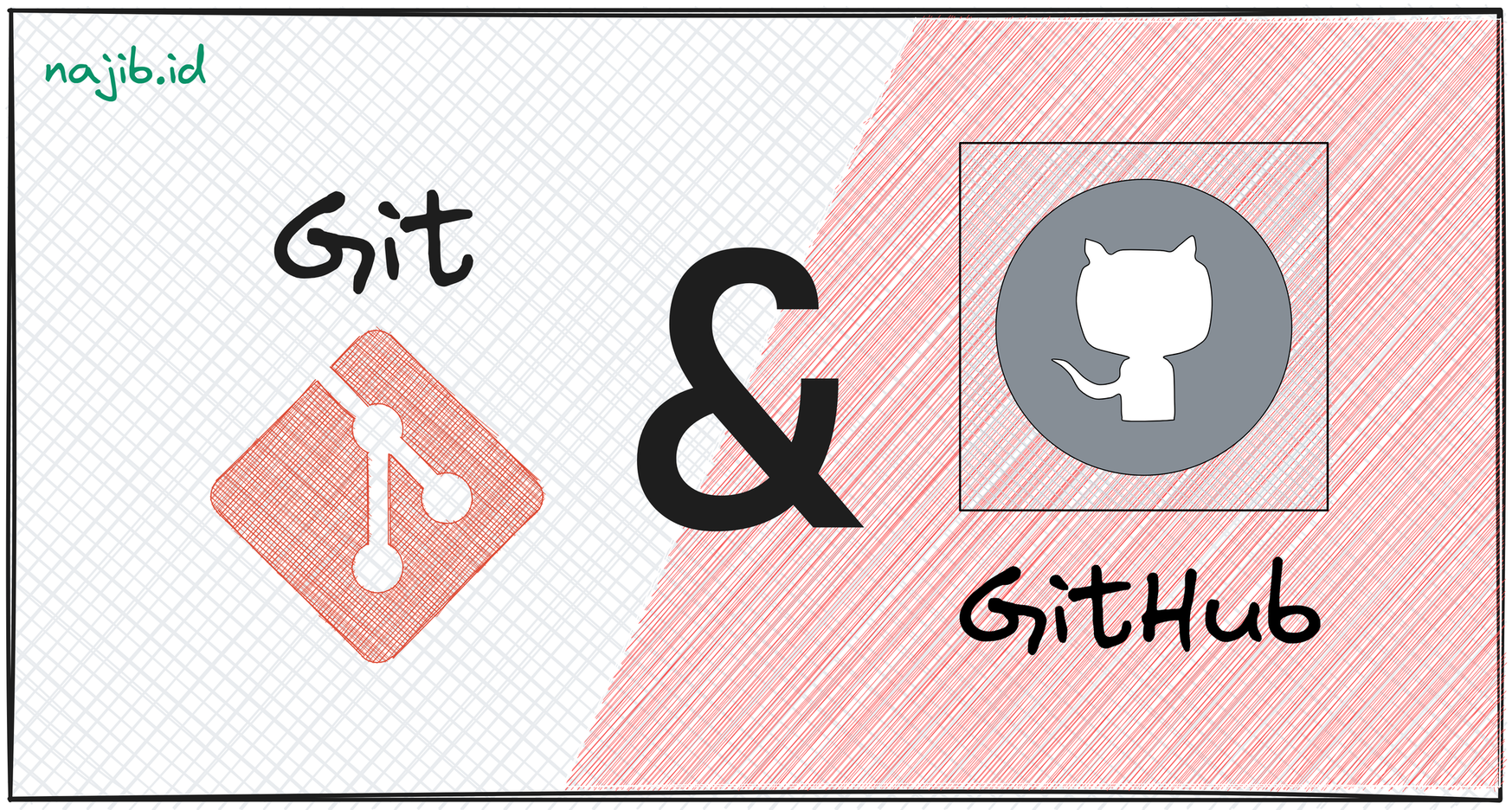
Perkenalan #
Git adalah sistem kontrol versi terdistribusi yang bersifat open source dan gratis yang dirancang untuk menangani segala sesuatu mulai dari proyek kecil hingga sangat besar dengan ceoat dan efisien.
Sedangkan, GitHub adalah platform dan layanan developer yang lengkap untuk membangun, menskalakan, dan mengirimkan perangkat lunak yang aman menggunakan Git.
Instalasi Git #
Instalasi Git untuk Windows yaitu,
Windows
Download installer Git terlebih dahulu pada https://git-scm.com/downloads. Kemudian buka installer tersebut.
Ikuti langkah selanjutnya. Tinggal klik Next, pastikan default aja, lalu next lagi. Seperti biasa~~
Linux (Ubuntu)
Lakukan update dan upgrade pada sistem dengan perintah berikut:
sudo apt update && sudo apt upgrade -y
Install package Git:
sudo add-apt-repository ppa:git-core/ppa
sudo apt update
sudo apt install Git
Verifikasi versi Git dan pastikan bahwa minimal versi 2.281
git --version
MacOS
Ikuti langkah ini hehehe
Konfigurasikan Git dan GitHub #
Buat akun GitHub #
Buka GitHub.com dan buat akun! Selama pengaturan akun nanti, alamat email akan diminta oleh Git. Dan harus berupa email asli. Karena kontribusi akan diidentifikasi secara default oleh email yang akan digunakan.
Kekuatiran akan privasi, atau hanya tidak ingin alamat email diketahui publik, maka dapat dicentang dua kotak berikut di halaman Pengaturan Email setelah masuk ke pengaturan akun GitHub:
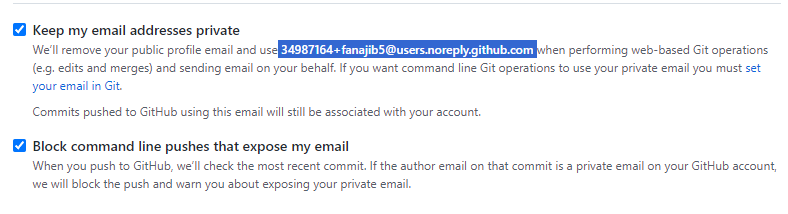
Jadi, email seperti [email protected] akan digunakan untuk konfigurasi Git.
Siapkan Git #
Agar Git berfungsi dengan baik, pengguna harus memberi tahu sehingga pengguna Git lokal dapat ditautkan ke GitHub. Saat bekerja dalam tim, orang lain mungkin melihat apa yang telah dilakukan dan siapa yang melakukan pada setiap baris kode.
Pada Windows, aplikasi bawaan Git Bash.exe dapat digunakan untuk konfigurasi Git.
Perintah di bawah ini akan melakukan konfigurasi Git. Informasai yang ada di dalam tanda kutip dapat diganti dengan informasi pribadi (tetapi sertakan tanda kutip)!
git config --global user.name "BudiTanpoHutang99"
git config --global user.email "[email protected]"
Kalau email privat GitHub yang dipilih, berarti konfigurasinya:
git config --global user.email "[email protected]"
Cabang default pada repositori baru diubah oleh GitHub dari master ke main. Jadi, ubah cabang default untuk Git menggunakan perintah:
git config --global init.defaultBranch main
Luaran warna-warni dengan git dapat diaktifkan dengan:
git config --global color.ui auto
Perilaku rekonsiliasi default branch ke merging dapat disetel dengan:
git config --global pull.rebase false
OK! Mari coba verifikasi hasil dari konfigurasi Git yang sudah dilakukan:
git config --get user.name
git config --get user.email
Buat kunci SSH #
Kunci SSH adalah pengenal yang aman secara kriptografis yang mana seperti kata sandi yang sangat panjang untuk mengidentifikasi mesin pengguna. GitHub menggunakan kunci SSH sehingga pengguna tanpa harus mengetik username dan password setiap saat.
Pada Windows, dapat digunkan PuTTYgen.exe atau OpenSSH untuk melakukan generate kunci SSH. Lalu simpan kedua public key dan private key tersebut.
Tautkan kunci SSH dengan GitHub #
Pertama, masuk ke GitHub dan klik gambar profil di pojok kanan atas. Kemudian, klik Settings di menu drop-down.
Selanjutnya, di sisi kiri, klik SSH dan GPG Keys. Kemudian, klik tombol New SSH key di pojok kanan atas. Beri nama kunci SSH tersebut sesuatu yang cukup deskriptif atau nama apa pun itu. Biarkan jendela Pengaturan GitHub terbuka untuk melakukan langkah selanjutnya.
Sekarang, salin kunci SSH publik yang tadi sudah disimpan (Perhatikan bahwa ekstensi file .pub penting dalam kasus ini.)
Sekarang, kembali ke GitHub di jendela browser tadi dan paste kunci yang disalin ke key field. Pertahankan jenis kunci sebagai Authentication Key, lalu klik Add SSH key. Sudah selesai! Kunci SSH telah berhasil ditambahkan!
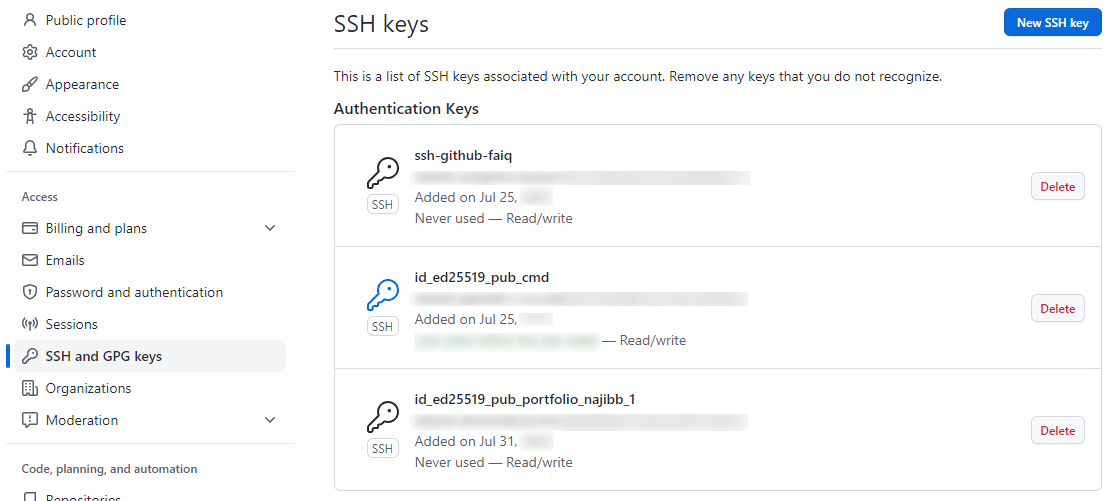
Menguji kunci SSH #
Ikuti petunjuk dalam artikel dari GitHub ini untuk memverifikasi koneksi SSH (Jangan lupa menghilangkan $ kode disalin!). Respon ini dapat dilihat di terminal Anda: Hi username! You’ve successfully authenticated, but GitHub does not provide shell access. Jika pesan ini muncul, kunci SSH berhasil ditambahkan. Jika luaran tidak sesuai, coba lakukan langkah-langkah ini lagi atau buka referensi ini.
Pelajaran yang Dapat Diambil #
Instalasi Git pada setiap OS cukup berbeda, terutama Windows yang tidak dibekali dengan Package Manager. Berbeda dengan Ubuntu yang ada apt dan MacOS dengan brew.
Terdapat artikel yang membahas ada algoritma asymmetric cryptography yang yang tidak disarankan lagi untuk generate SSH, karena sudah dianggap lemah. Namun sepertinya saya lupa tidak menyimpan link artikel tersebut hehehe. Oh! Barusan ketemu artikel yang mirip, ternyata kunci DSA.
Terima kasih bagi yang sudah tersasar ke section catatan ini dan membacanya. Semoga catatan ini bermanfaat bagi Anda.
Sekian. Salam.
-
Setting Up Git oleh The Odin Project. ↩︎